本文件說明如何從 IntelliJ IDEA 中將 App Engine 應用程式部署到 App Engine 彈性環境。
事前準備
按照「建立應用程式」指南安裝及設定 Cloud Code,並為彈性環境建立 App Engine 應用程式。請務必新增 App Engine 彈性架構支援。
如果您沒有應用程式,但仍想嘗試部署程序,請下載範例應用程式:
將 Spring Boot 範例應用程式複製到本機電腦:
git clone https://github.com/spring-guides/gs-spring-boot在 IntelliJ 中依序選取 [File] > [Open] 以開啟檔案選取工具。
前往
/gs-spring-boot/。選取
/complete/目錄。按一下 [確定]。
建立部署設定
依序選擇「工具」 >「Cloud Code」 >「App Engine」 >「Deploy to App Engine」(部署至 App Engine)。
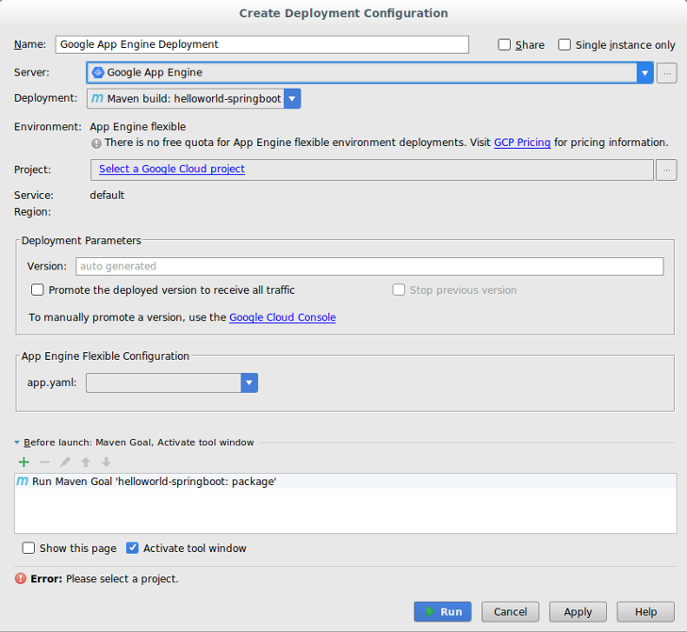
確認伺服器設定:
按一下「Server」欄位旁的刪節號圖示 (...)。
在對話方塊中,確認「Name」顯示的是「Google App Engine」。
按一下 [OK]。
選取 [Deployment] 來源。
Cloud Code for IntelliJ 支援從 Maven 成果、IntelliJ 專屬成果,或是檔案系統 JAR 或 WAR 檔案進行部署。
- 如果您選擇將檔案系統 JAR 或 WAR 檔案當做部署來源,請按一下「Deployment archive」欄位旁的刪節號圖示 (...),瀏覽至該部署封存檔案。
在「Project」欄位中選取所需專案。
首次設定部署時,系統會提示您登入與要部署的 Google Cloud 專案相關聯的帳戶。
在「App Engine Flexible Configuration」(App Engine 彈性環境設定) 區段,選取有效的
app.yaml檔案。- 如果下拉式選單沒有顯示有效的
app.yaml檔案,請按一下「編輯」選取檔案。詳情請參閱「更新 App Engine 彈性設定」一節。
- 如果下拉式選單沒有顯示有效的
視需要填寫其他欄位以設定部署。
按一下 [Run] 以建立及部署應用程式。
在「Application Servers」視窗中,按一下您的專案名稱,以監控部署進度。如果系統沒有顯示此視窗,請依序點選 [View] > [Tool Windows] > [Application Servers]。
部署作業完成後,您就可以在主控台輸出內容中查看應用程式的網址。
部署至自訂執行階段
您可以修改 app.yaml 檔案,以使用 Docker 檔案將應用程式部署到自訂執行階段。
在
app.yaml檔案中,將執行階段設為 custom。完成建立部署設定的步驟後,「App Engine Flexible Configuration」(App Engine 彈性環境設定) 區段會顯示您的
app.yaml和 Docker 檔案的路徑。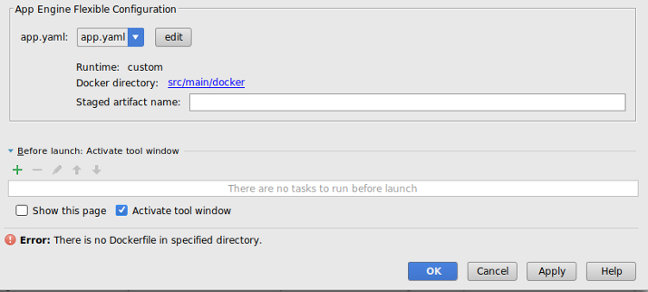
按一下「編輯」,選取有效的
app.yaml和 Docker 檔案。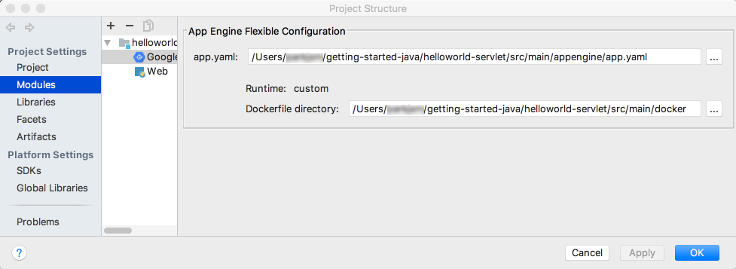
按一下「
app.yaml」與「Dockerfile Directory」欄位旁的刪節號 (...),瀏覽至適當的檔案。按一下 [確定]。
更新 App Engine 彈性環境設定
初始部署設定建立完成後,就可以依據應用程式需求來變更設定。
依序選取 [File] > [Project Structure]。
系統會顯示「Project Structure」對話方塊。
在「Project Structure」下方選取 [Facet]。
選取 App Engine 彈性 Facet。
如要選取
app.yaml檔案,請按一下「app.yaml」app.yaml欄位旁的刪節號 (...),瀏覽至有效檔案的位置。如果您要部署至自訂執行階段,請按一下「Dockerfile directory」欄位旁的刪節號 (...),瀏覽至有效檔案的位置。
按一下 [確定]。
刪除伺服器
如果想要將您為專案設定的伺服器刪除,可以按照以下步驟操作:
依序選擇 [File] > [Settings] > [Build, Execution, Deployment] > [Clouds]。
在 macOS 上則是依序點選 [IntelliJ IDEA] > [Preferences] > [Build, Execution, Deployment] > [Clouds]。
選取您的伺服器 (App Engine),然後按一下視窗頂端的減號圖示 (-),即可將其移除。
按一下 [OK]。
後續步驟
- 如果尚未將專案新增到 Cloud Source Repositories,可新增檔案。
取得支援
如要在 IntelliJ IDE 中提供意見回饋或回報問題,請依序前往「Tools」 >「Cloud Code」 >「Help / About」 >「Submit feedback or report an issue」,在 GitHub 上回報問題。

